怎样做出划像类过渡效果
第一步----启动pr软件,打开文件菜单中的导入,导入文件素材,如图所示。
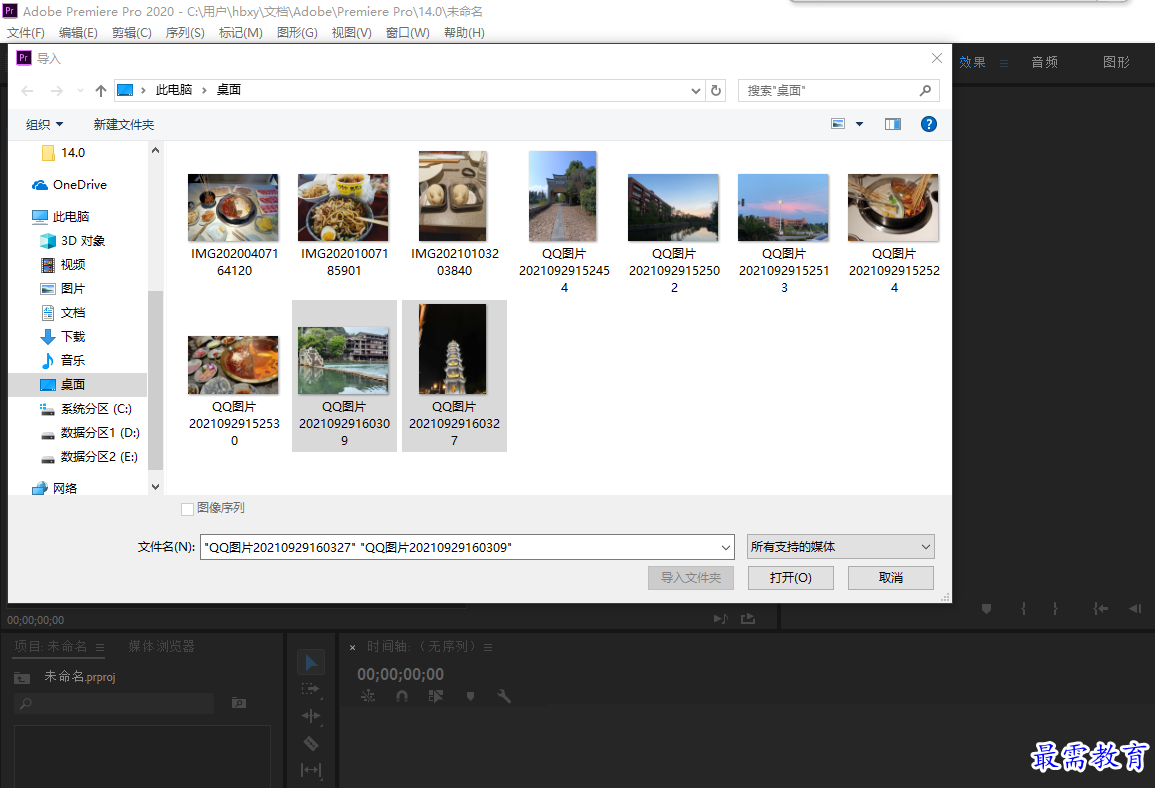
1、交叉划像
在“效果”面板中展开“视频过渡”下拉列表,选择“划像”效果组中的“交叉划像”选项,将其拖拽添加至时间轴面板中的两段素材中间,如图所示。
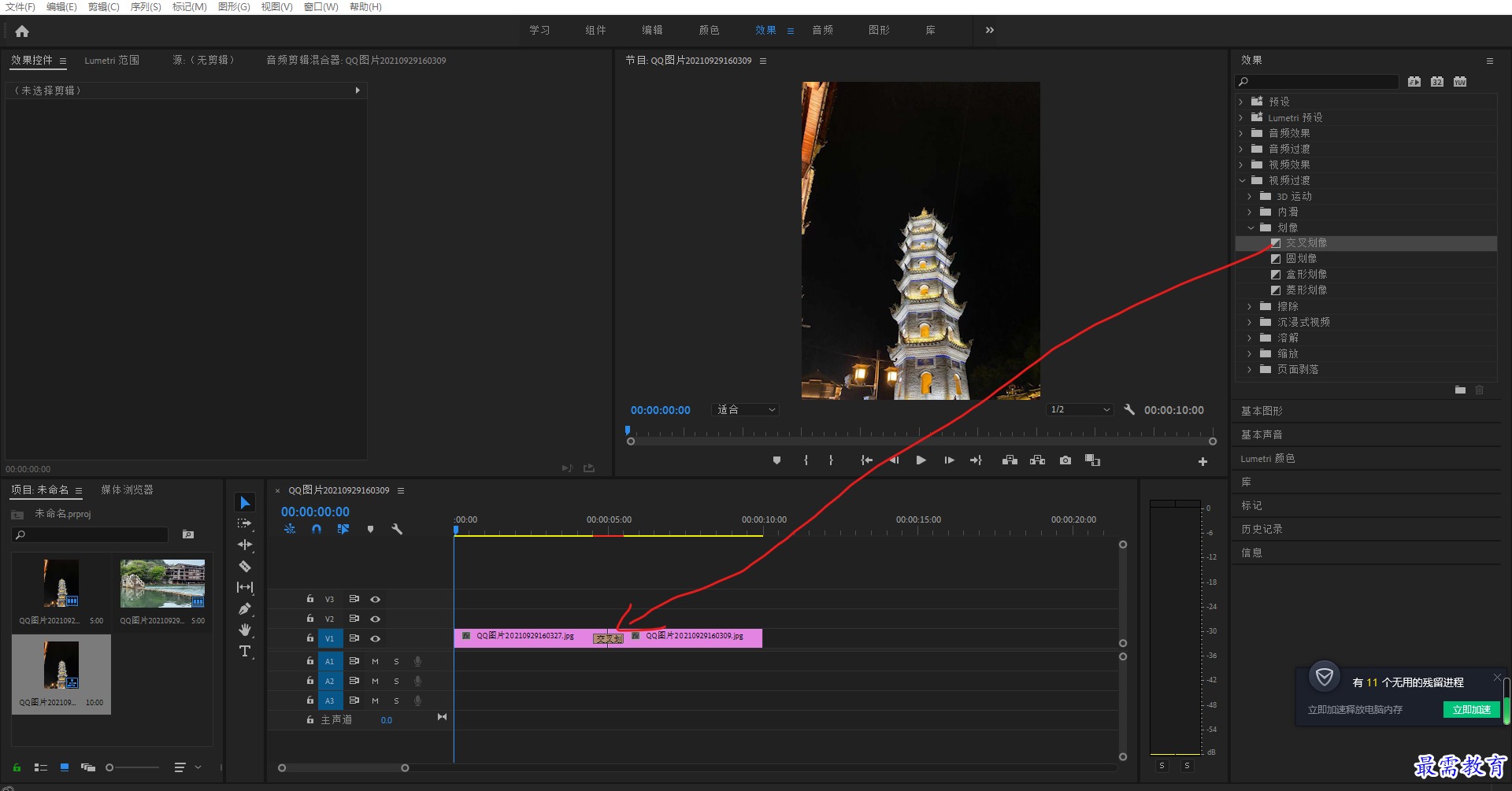
完成视频过渡效果的添加后,在“节目”监视器面板中可预览最终效果,如图所示。
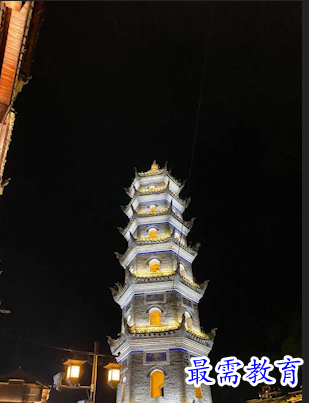


2、圆划像
在“效果”面板中展开“视频过渡”下拉列表,选择“划像”效果组中的“圆划像”选项,将其拖拽添加至时间轴面板中的两段素材中间,如图所示。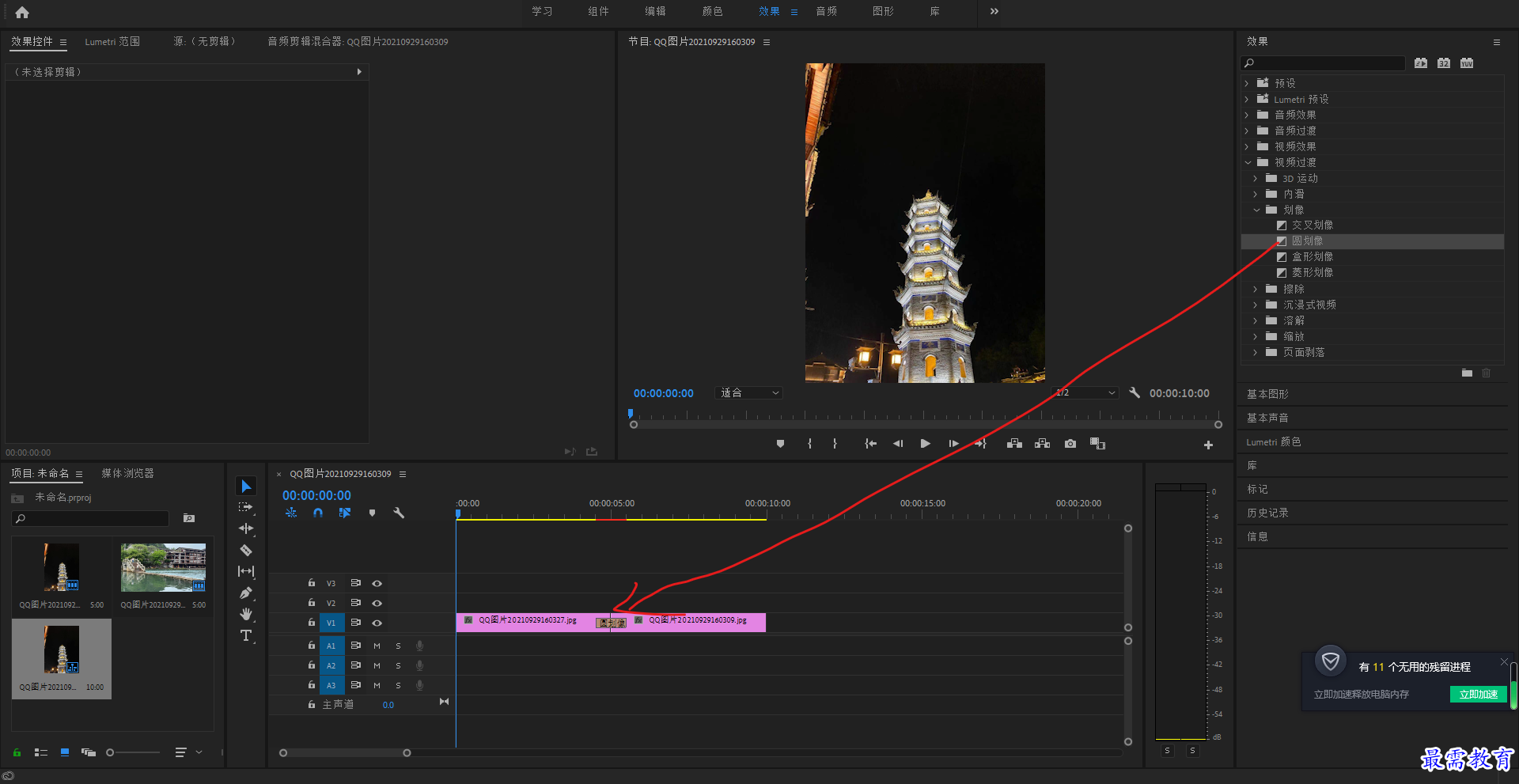
完成视频过渡效果的添加后,在“节目”监视器面板中可预览最终效果,如图所示。
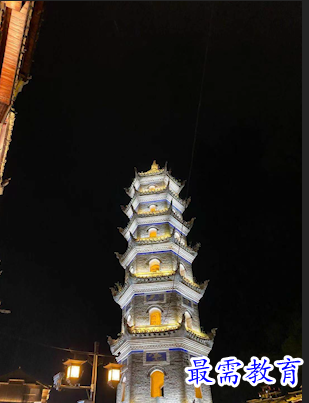


3、盒型划像
在“效果”面板中展开“视频过渡”下拉列表,选择“划像”效果组中的“盒型划像”选项,将其拖拽添加至时间轴面板中的两段素材中间,如图所示。
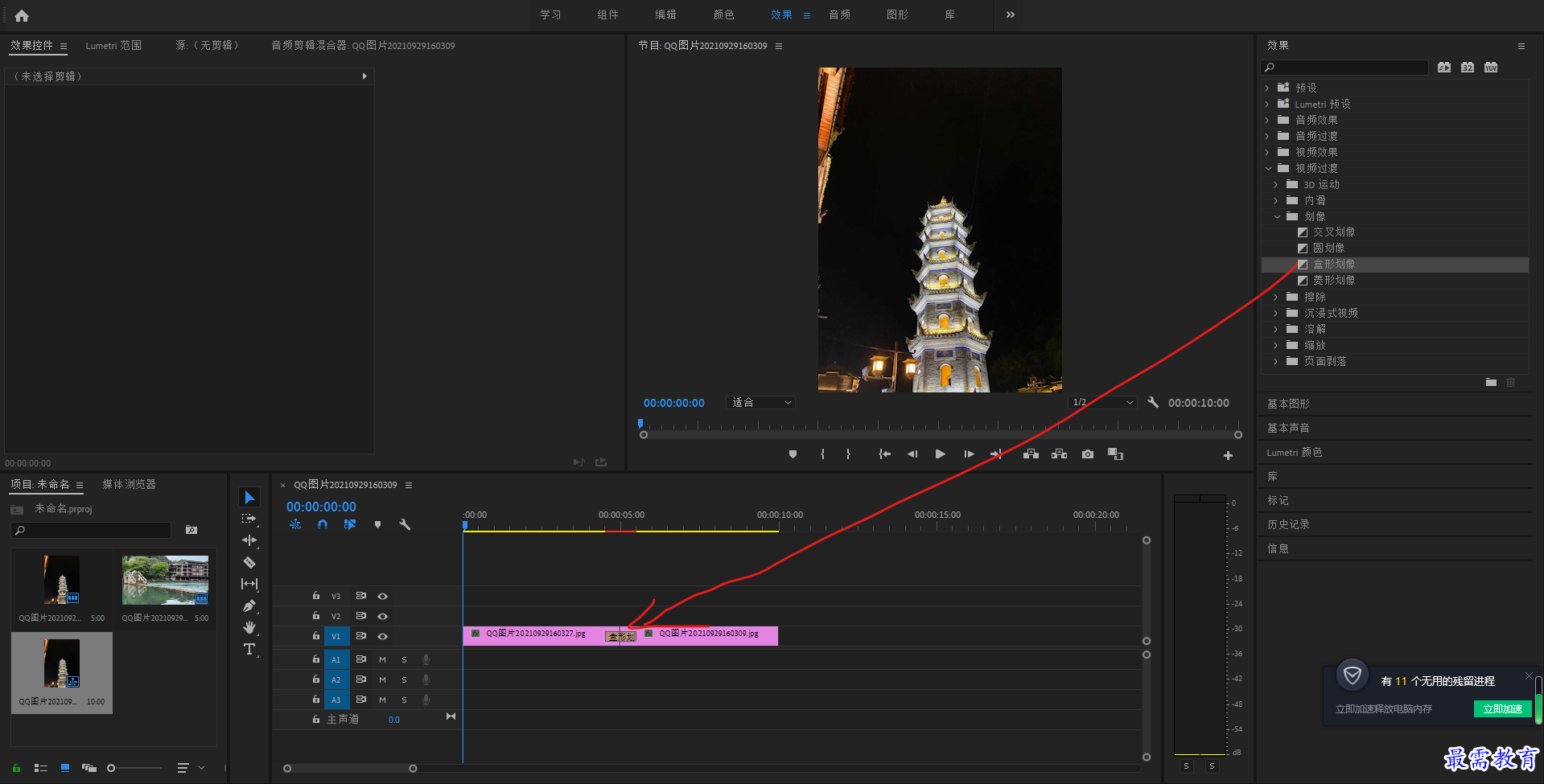
完成视频过渡效果的添加后,在“节目”监视器面板中可预览最终效果,如图所示。
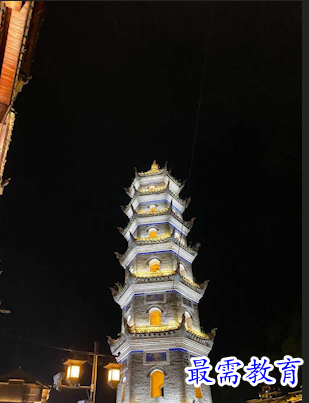
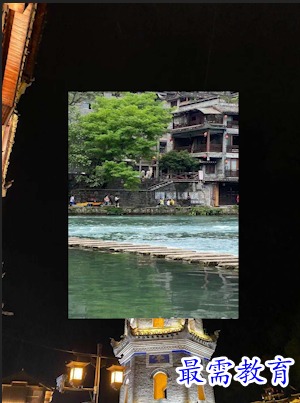

4、菱形划像
在“效果”面板中展开“视频过渡”下拉列表,选择“划像”效果组中的“菱形划像”选项,将其拖拽添加至时间轴面板中的两段素材中间,如图所示。
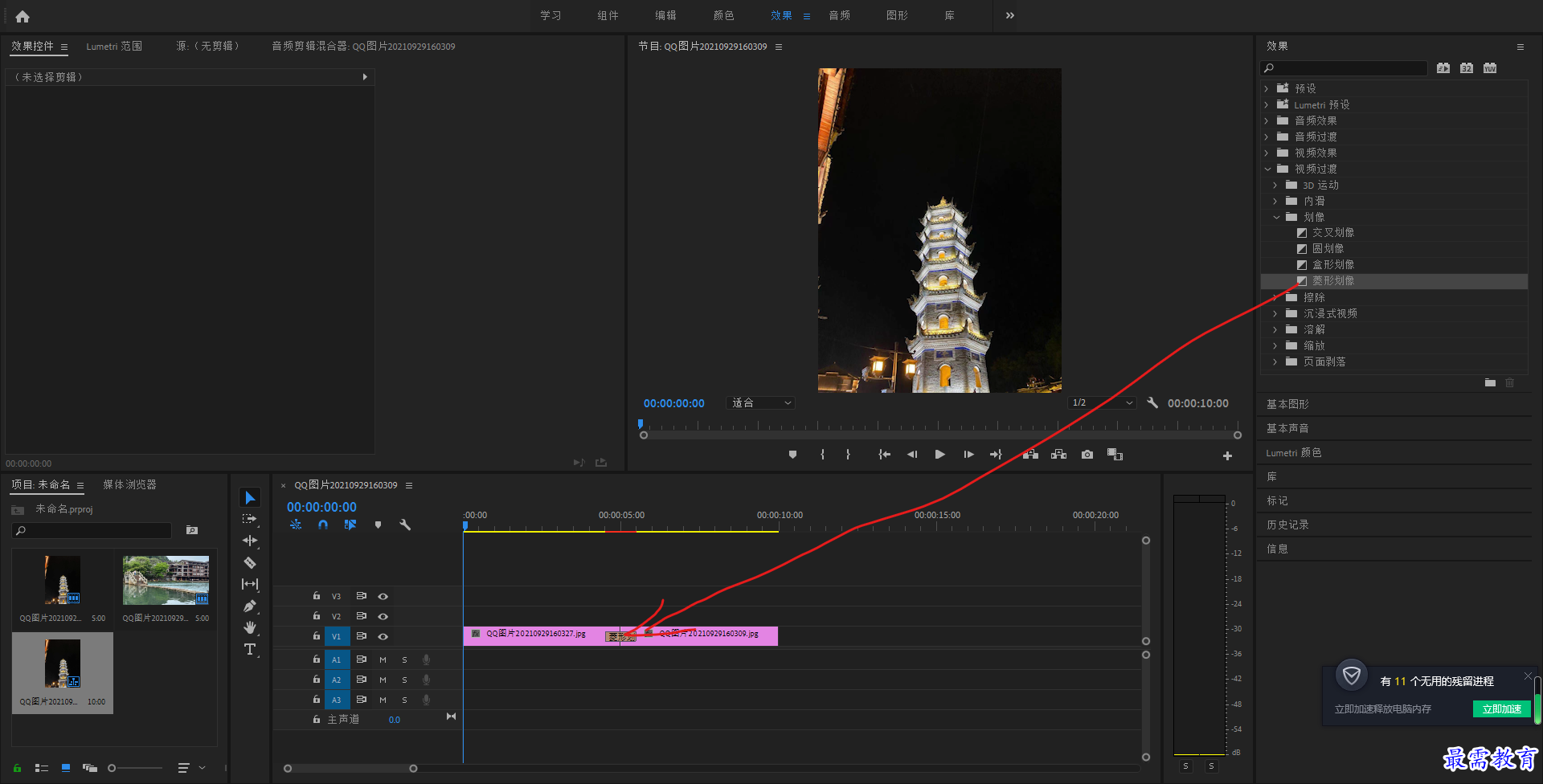
完成视频过渡效果的添加后,在“节目”监视器面板中可预览最终效果,如图所示。
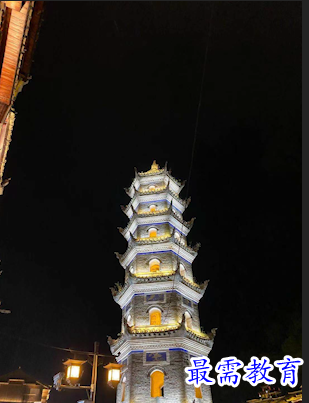


继续查找其他问题的答案?
-
2021-03-1761次播放
-
2018Premiere Pro CC “运动”参数设置界面(视频讲解)
2021-03-1727次播放
-
2021-03-1712次播放
-
2021-03-1717次播放
-
2018Premiere Pro CC 设置字幕对齐方式(视频讲解)
2021-03-1712次播放
-
2021-03-178次播放
-
2018Premiere Pro CC 创建垂直字幕(视频讲解)
2021-03-175次播放
-
2021-03-1710次播放
-
2018Premiere Pro CC添加“基本3D”特效(视频讲解)
2021-03-1714次播放
-
2021-03-1713次播放
 前端设计工程师——刘旭
前端设计工程师——刘旭
 湘公网安备:43011102000856号
湘公网安备:43011102000856号 

点击加载更多评论>>